Como adicionar uma cotação de bloco no Google Docs
Google Documentos Google Herói / / March 21, 2022

Última atualização em
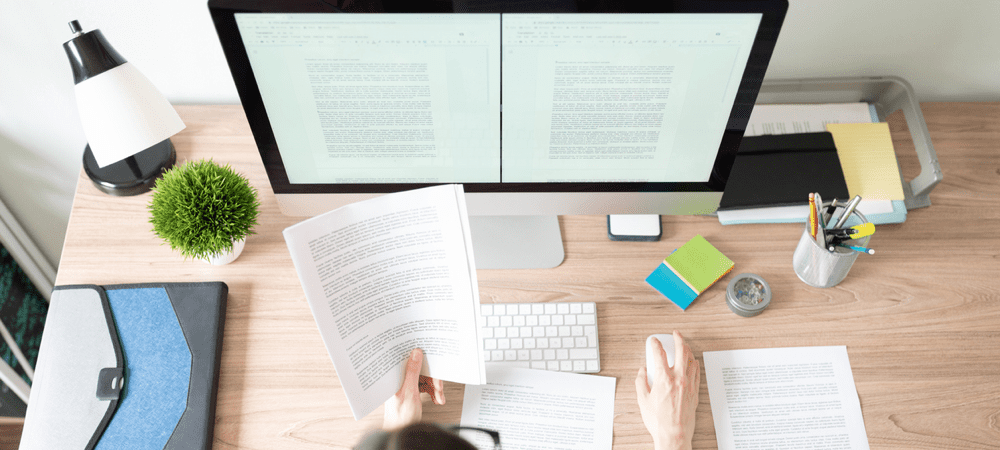
As aspas em bloco são uma ótima maneira de dar ênfase a seções de texto em seus documentos. Se você quiser fazer uma cotação de bloco no Google Docs, siga este guia.
UMA bloquear citação no Google Docs permite que os autores de documentos enfatizem uma seção do texto. Se o seu documento tiver muito texto, uma citação em bloco facilita o destaque da citação. Ele chama a atenção imediata para o que a citação está dizendo.
O Google Docs não oferece um recurso para citações em bloco, mas você pode usar a formatação do Google Docs para criar uma de qualquer maneira. Este guia irá mostrar-lhe o que fazer.
Regras para cotações em bloco
Você pode criar citações em bloco no Google Docs usando recuo. Quando você escreve um documento, cada nova linha começa na mesma posição.
Você pode usar o recuo para alterar isso. É assim que você cria uma citação em bloco no Google Docs, mas o tamanho do recuo é importante. Guias de estilo acadêmico (por exemplo, MLA ou APA) têm regras sobre o tamanho das cotações de bloco que você precisará seguir.
Certifique-se de verificar seu guia de estilo relevante para as regras específicas de recuo antes de adicionar uma citação em bloco ao seu documento do Google Docs.
Como adicionar uma citação em bloco no Google Docs no PC e Mac
Depois de saber o recuo correto, você pode adicionar rapidamente uma citação em bloco ao Google Docs usando estas etapas.
Para adicionar rapidamente uma cotação de bloco no Google Docs:
- Abra seu documento do Google Docs no Site do Google Docs.
- No seu documento, selecione a parte do texto que você deseja transformar em uma citação em bloco (em seu próprio parágrafo).
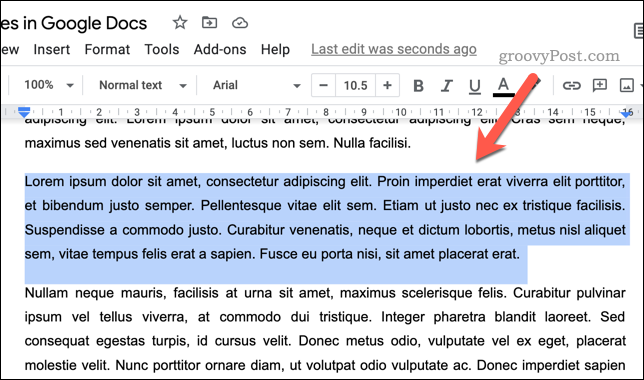
- Com o texto destacado, pressione o botão Aumentar recuo botão na barra de ferramentas. O Aumentar recuo botão irá mover o seu texto para a direita em 1intervalos de cm.
- pressione Aumentar recuo novamente para mover o texto mais para a direita ou pressione Recuar devagar para movê-lo para a esquerda.
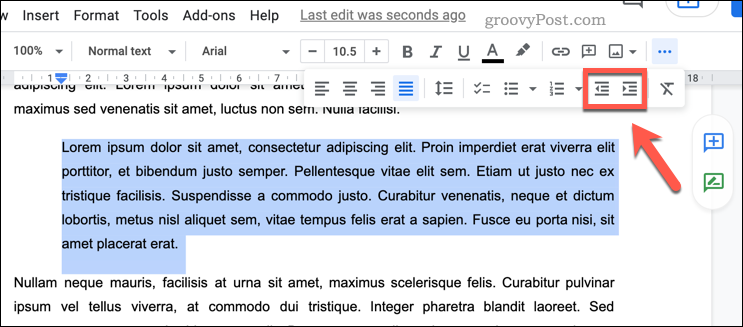
Se você quiser personalizar o recuo manualmente:
- Selecione seu texto de citação em bloco no Google Docs.
- pressione Formato > Alinhar e recuar > Opções de recuo.
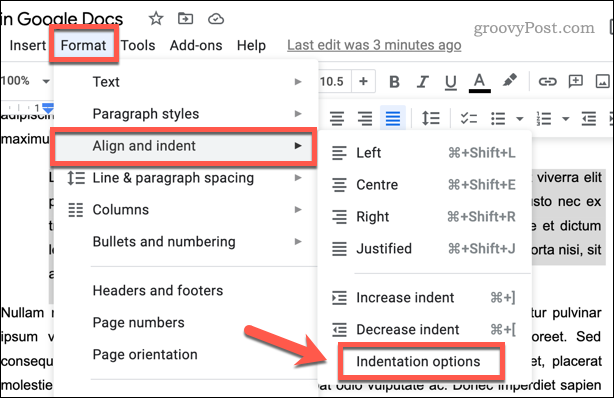
- No Opções de recuo caixa, defina sua posição de recuo personalizada (em centímetros) usando o Deixou e Certo caixas.
- pressione Aplicar confirmar.
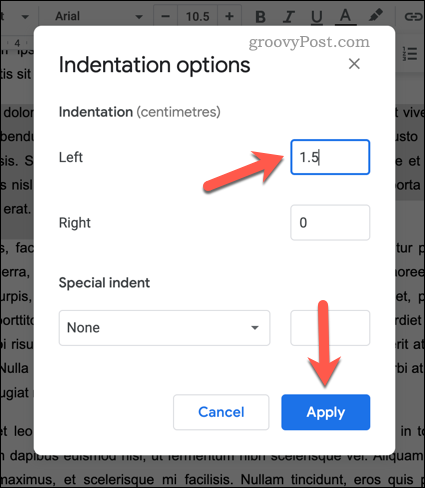
Depois de inserir sua citação em bloco, você pode adicionar outras alterações de formatação para destacá-la ainda mais. Por exemplo, você pode querer adicionar formatação em itálico ou usar espaçamento duplo.
Como adicionar uma cotação de bloco no Google Docs no Android, iPhone e iPad
Também é possível adicionar uma cotação em bloco no Google Docs usando o aplicativo móvel para Android, Iphone, ou iPad dispositivos.
Para adicionar uma citação em bloco no Google Docs em dispositivos móveis:
- Abra seu documento no aplicativo Google Docs e toque no Botão Editar (canto inferior direito).
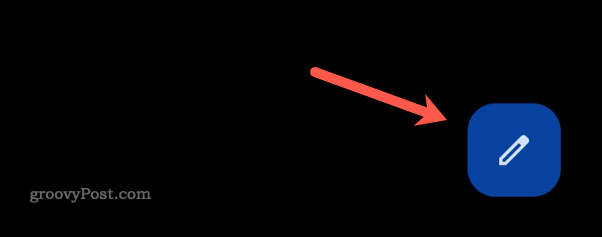
- Selecione o texto que contém sua citação em bloco.
- Com o texto selecionado, toque no Botão Formatar. Este é o ícone na parte superior com a letra UMA.
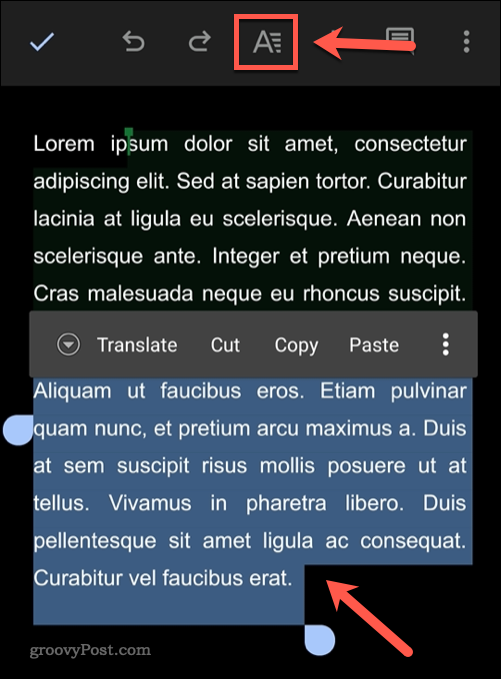
- Selecione os Parágrafo aba na parte inferior.
- Toque em Aumentar recuo botão para mover o texto para a direita ou toque em Recuar devagar para mover o texto para a direita.
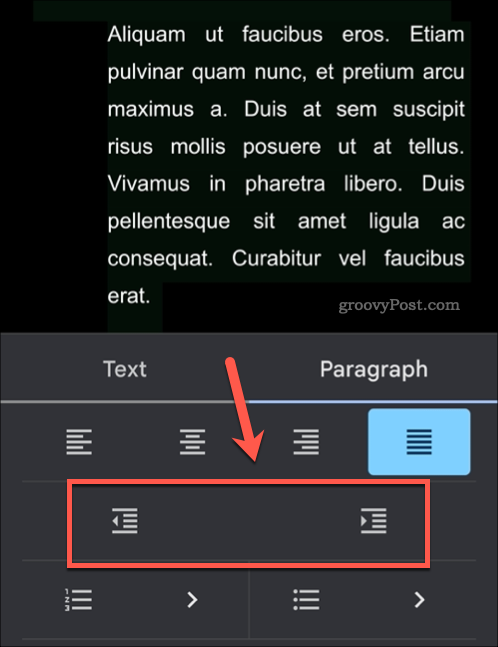
- Toque em ícone de carrapato no canto superior esquerdo para salvar sua alteração.
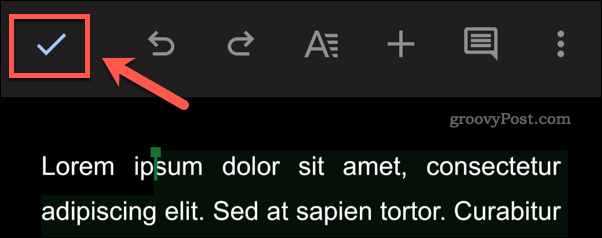
Formatação de documentos do Google Docs
Mostramos a você como inserir citações em bloco facilmente em documentos do Google Docs em apenas algumas etapas.
Os passos são simples, mas não se esqueça de lembrar as regras. Você pode precisar pensar em outras opções de formatação que seu guia de estilo de redação exige antes de concluir seu documento, incluindo adicionar espaçamento duplo ou definindo margens personalizadas.
Se você é um Microsoft Office usuário, você pode adicionar uma citação em bloco no Word para criar seus documentos profissionais.
Como encontrar sua chave de produto do Windows 11
Se você precisar transferir sua chave de produto do Windows 11 ou apenas precisar fazer uma instalação limpa do sistema operacional,...
Como limpar o cache, cookies e histórico de navegação do Google Chrome
O Chrome faz um excelente trabalho ao armazenar seu histórico de navegação, cache e cookies para otimizar o desempenho do seu navegador online. O dela é como...
Correspondência de preços na loja: como obter preços on-line ao fazer compras na loja
Comprar na loja não significa que você tem que pagar preços mais altos. Graças às garantias de correspondência de preços, você pode obter descontos on-line enquanto faz compras em...
Como presentear uma assinatura Disney Plus com um cartão-presente digital
Se você está gostando do Disney Plus e deseja compartilhá-lo com outras pessoas, veja como comprar uma assinatura do Disney+ Gift para...



